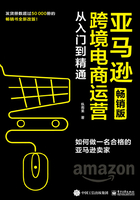
4.2 如何准确、快速地创建新商品
亚马逊的卖家中心经常更新,更新往往都是为了方便卖家使用。下面对上架新商品的流程和容易出错的地方做详细的讲解。
本节的截图全都是美国站的卖家中心。打开美国站的卖家中心,在“库存”下拉菜单中单击“添加新商品”选项,如图4-15所示。

图4-15
很多人在这一步出错,我把容易出错的地方标出来了,如图4-16所示。
在文本框中输入任何商品关键词,都属于跟卖别人。关于跟卖,你可以参考3.1.2节和 3.2节。数字1所指的选项用于上架新商品,即在自建商品的时候,单击这个选项上传商品。数字2所指的选项用于使用表格批量上传商品。

图4-16
目前,在亚马逊上销售主要采用自建商品的方式,单击数字1所指的选项,会出现如图4-17所示的页面。

图4-17
在图4-17中,我们需要选择商品类别。这就要求在上架商品之前,我们要确定商品属于哪个类别,可以参考竞品所在的类别。如果类别填错了,那么商品是会被禁售的。我们只需要按照系统提示一步一步地选择细分类别即可,到最后一步时,系统直接显示英文。有的类别会显示“请求批准”字样和锁头图案,意思是需要提交相关商品的发票和认证,待亚马逊审核之后,才能销售,如图4-18所示。

图4-18
前期建议选择卖不需要审核的类别的商品,这里选择不需要审核的类别,如图 4-19所示。

图4-19
需要注意的是,如果觉得选择的类别不合适,那么可以单击上面箭头所指的文字返回上一步,重新选择。
然后,单击“选择类别”按钮,会出现如图4-20所示的页面。

图4-20
这里有两处容易出错。第一处就是打开“高级视图”。第二处是最上面的箭头所指的文字部分。这些都可以随意调整填写顺序,填错了也可以返回更改。因为篇幅问题,下面只介绍容易出错的地方,如图4-21所示。

图4-21
商品名称(Title):商品标题。
制造商(Manufacturer):一般写商品品牌(对应站点的商标)。
商品编码(Product ID):通用产品码(UPC)。我们可以在淘宝上买UPC,但是一定要买带证书的。
商品编码类型(Product ID Type):选择“UPC”选项。
品牌(Brand):一般与 Manufacturer 相同。如果品牌没有注册,那么可以虚拟一个没有人用过的商标,这里不能空,否则无法上传商品。
有的商品会有颜色、尺寸、型号等变化,这时需要单击最上方的“变体”选项卡,如图4-22所示。

图4-22
单击“报价”选项卡,填写这个商品的市场价(售价),如图4-23所示。

图4-23
我们一定要计算成本后再填写市场价,以免亏损。具体计算方法参见 6.3 节。然后,滚动鼠标滚轮将页面拉到最下方,如图4-24所示。

图4-24
“我将自行配送此商品”单选按钮用于选择自发货,“亚马逊将会配送并提供客户服务”单选按钮用于选择FBA发货。两种发货方式的选择参见3.1.1节和3.1.2节。单击“合规信息”选项卡,会出现如图4-25所示的页面。

图4-25
很多人都懒得填写“商品重量”文本框,这会影响商品在系统中的权重,对新商品还是很重要的。原则上,所有内容都要全部填满,如果不知道怎么填写,那么可以把光标放在问号上,会出现详解,如图4-26所示。

图4-26
单击“图片”选项卡,会出现如图4-27所示的页面。

图4-27
上传7张图片即可,如果对商品的商标进行了品牌备案,那么可以上传商品视频。
单击“描述”选项卡,会出现如图4-28所示的页面。

图4-28
描述:即Listing详情页面的长描述。
滚动鼠标滚轮,将页面拉到最下方,如图4-29所示。

图4-29
这里的商品特性就是Listing详情页面的五行描述,也是很多卖家不知道的地方。
图4-30所示为一个Listing的详情页面。5个箭头所指的文字就是五行描述。

图4-30
单击“更多详情”选项卡,会出现如图4-31所示的页面。

图4-31
“更多详情”选项卡是最容易让人忽视的。在 Listing 详情页面,我们看到的与竞争对手商品的对比都是根据这里填的信息匹配的,如果我们不填,就会错失很多流量。原则上也是填写的内容越详细越好,每个空格都要填写,除非我们的商品不适用。
当所有选项卡的商品信息全部填完后,单击右下方的“保存并完成”按钮,如图4-32所示。如果“保存并完成”按钮是灰色的,那么说明商品信息没有填写完整,需要返回去补充商品信息。但是千万不能单击浏览器左上角的“←”按钮,否则刚刚填写的所有商品信息就需要全部从头开始填写了。

图4-32
希望本节的内容能够帮助你提高上架新商品的效率,让你不用再去微信群、QQ 群问别人了。
4.2.1 如何准确地批量创建新商品
现在,很多人都说做亚马逊运营需要垂直供应链,这一点也不假。很多新卖家在刚注册完账户后,需要每天不断地上架新商品,熟悉卖家中心的基本操作。另外,有些商品的变体非常多,比如服装有很多尺寸,一个商品可能有十几个变体,如果一个一个地上传商品,既耗时又耗力。这就需要使用亚马逊的批量上传功能,速度快,类目更精准,对后期运营有极大的帮助。
以亚马逊美国站的卖家中心为例,单击“库存”下拉菜单,如图4-33所示。

图4-33
单击“批量上传商品”选项,会出现如图4-34所示的页面。

图4-34
选择“下载库存文件”选项卡,滚动鼠标滚轮把页面拉到最下面,如图4-35所示。

图4-35
单击“库存文件”右侧箭头所指的位置,会出现如图4-36所示的页面。

图4-36
单击“每个商品分类的库存文件”选项,会出现一个新的页面,如图4-37所示。

图4-37
在这里选择对应商品的类目。假设我们卖汽车配件商品,那么需要单击箭头所指的“汽车用品(零件与配件)”选项,下载这个类目的批量上传表格,如图4-38所示。

图4-38
可以选择“保存文件”单选按钮,也可以直接打开表格,如图4-39所示。

图4-39
如果第一次填写这个表格,那么可能会感觉很复杂,但其实需要填写的只有“Template”(模板)工作表。下面详细说明表格中的各项内容。
(1)item_sku:商品的SKU。在亚马逊是唯一的,即使跟卖我们的商品的SKU也是不一样的。建议写有顺序的字母加数字组合。例如,AABC001、ABC002等。
(2)external_product_id与external_product_id_type。external_product_id一般使用UPC。我们可以在淘宝上购买 UPC,需要购买带证书的 UPC,而不能购买机器生成的。external_product_id_type选择“UPC”。
(3)item_name:商品的标题。Listing链接使用的时间长了,标题就会被系统锁定,如果想修改就会比较麻烦,建议想好了再写。
(4)brand_name与manufacturer。这两处要填写一样的内容。如果我们的商品有品牌,就填写自己注册的品牌;如果没有品牌,那么建议想一个没有人使用的品牌,千万不要写别人的品牌,特别是知名品牌,这会导致商品被下架。
(5)product_description:商品描述。需要使用HTML(超文本标记语言),使用加粗和换行符号进行排版。
(6)item_type与feed_product_type。按照表格给出的数值选择即可。
(7)update_delete。新商品上传,统一选择表格中的“Update”(更新),老商品选择数值中其他两项。
(8)standard_price与sale_price。standard_price与sale_price分别是标准价格和促销价格。目前,亚马逊美国站只显示sale_price,这里要填美元。
(9)bullet_point:五行描述。如果我们选择铺货模式,那么可以简单写;如果我们选择精品模式,那么一定要用心写商品卖点。
(10)search_term和main_image url。关键词现在的权重不高,写上5~10个核心关键词即可。main_image_url是主图链接,把主图直接放在生成链接的网站可以生成出来。
(11)variation和color_name。对于想销售变体的卖家,这两项非常重要,类似于淘宝的颜色、功能、尺寸等选择,具体包括parentage、parent_sku、relationship_sku、variation_theme 4个板块,可以自行查看表格提示。
看起来需要写的内容很多,但是在表格的“Example”(说明)工作表中已经写明了,必填项是黑色字体部分,其他的可以后期再补上。在填完后,我们需要先检查表格是否有错误。
单击卖家中心“库存”下拉菜单的“批量上传商品”选项,单击 “上传您的库存文件”选项卡,会出现如图4-40所示的页面。

图4-40
系统专门有一个检查的功能,如果表格有错误,那么会提示我们。等完全没有错误后,就可以一次性上传成功。
上传表格经常会出现莫名其妙的报错,我们只需要根据报错的提示修正,一般经过2~5次修改,都可以成功地批量上传商品。
4.2.2 变体在实际运营中作用巨大
很多卖家在听到亚马逊的变体这个词时,都不知所云。变体是所有卖家都会遇到的。
我们可以把变体的表现形式理解为淘宝商品的不同尺寸、颜色、型号的组合,这种组合在亚马逊上称为“变体”,如图4-41所示。

图4-41
“Color”和“Size”分别表示这个商品有由不同颜色和不同型号组合而成的变体,买家可以轻松、方便地选择自己喜欢的风格的衣服。卖家为了方便买家做这样的选择,在商品上架时就需要更细心,以下几点一定不能出错。
(1)对于不同颜色、相同外观的商品,在预算允许的范围内,要尽量给每种颜色的商品都拍一套照片,这样买家会更直观地看到不同颜色的商品展现出来是什么样的。虽然你会看到一些商品用相同颜色的图片展示所有不同颜色的变体,但是这并没有把工作做细致。
(2)对于不同颜色、功能、外观的商品,标题要做到一一对应。例如,这是一款红色防水衣服,对应的变体就应该写red waterproof等单词。标题一定要和不同的变体、不同的商品特色一一对应,不能眉毛胡子一把抓。
(3)对于不同尺寸的变体,在五行描述中就必须写清楚这个变体的尺寸,如图4-42所示。因为对于有些商品来说,买家在下单前一定会找适合自己的尺寸的商品。

图4-42
以变体的形式上架商品有非常多的优势,综合利用这些优势可以帮助我们高效地运营账户。
首先,拥有多个变体的商品的转化率高,买家点开了其中一个变体,如果不喜欢那么可以选择其他变体,如果我们的详情页面针对不同变体分别做了优化,就会大大提高买家的页面停留时间,可以极大地促进这个商品转化为订单。
其次,拥有变体的商品权重更大,亚马逊会给有变体的商品更多的流量倾斜,这能够提高商品的曝光度。不同的变体下的Review数量和QA数量大概率会显示成一个总数,进一步提高商品的转化率。之所以用大概率这个词,是因为有的类目已经被改了规则,不同变体会单独显示Review数量和QA数量。
最后,变体也有和国内电商不一样的地方。亚马逊的不同变体一直是单独计算排名和权重的,假设一个变体成了Best Seller,但其他变体依然会显示自己的排名。同样,一个变体断货了,也不会影响其他变体的排名和权重。
上面这些都属于变体展现在前台页面的表现形式和基本规则。
对于卖家来讲,变体也有很多运营技巧,下面总结了运营中必备且使用最频繁的小技巧和思路。
当推广一个新商品时,我们可以把全部变体使用自动广告推广,在1~2周,就会得到广告数据。在数据中一定会显示哪些变体的销售量高、哪些变体的销售量低、哪些变体的销售量一般。我们把销售量高、销售量低和销售量一般的变体分别称为A变体、B变体和C变体。
我们可以把A变体单独拿出来打手动广告,引入精准流量,对B变体降低广告预算,降低单次点击出价,进而达到降低成本的目的。把C变体也单独拿出来打手动广告,预算和单次点击出价要低于A变体,这就是精细化运营广告的最初做法。
然后,我们还需要下载自动广告报告中的other ASIN report(其他ASIN报告)。很多新卖家不明白什么是other ASIN(其他ASIN)。举个例子,有流量进入变体Listing,但是并没有买advertised ASIN(广告ASIN),而是从广告Listing跳转到其他变体Listing,买了其他变体。那么那个被买的其他变体就称为other ASIN。这些other ASIN也是非常有价值的,需要单独拿出来打手动广告,从而进一步优化整个广告结构。
当你做了一年甚至更久的亚马逊运营之后,一定会有一些滞销的或者断货很久的商品,这些商品再想推广是非常难的。之前花了大量时间和推广费,往往会得到一些 Review 和QA。当再次推广相同类目,但是不同功能、款式的新商品时,就可以利用这些Review和QA。步骤如下:①为新商品单独创建Listing链接,先不发货。②将新Listing通过表格的形式与之前的滞销Listing合并,合并后就是一个变体Listing。③将滞销Listing的库存设置为0,前台就不会显示。但是因为你有新商品作为变体,就会额外获得新商品流量。因为在新商品上架初期有适当的Review,所以可以迅速提高转化率。
这样操作必须合规,要注意新 Listing 和滞销 Listing 必须是可以合并的相同类目的相同商品。例如,滞销 Listing 是男士黑色皮带,新 Listing 是男士灰色皮带、男士白色皮带等相同商品。千万不能违规合并,例如滞销 Listing 是男士黑色皮带,新 Listing 是一个毫不相关的商品,如男士手表、女士头巾等,甚至有的类目不允许做变体,你强行合并了,这就属于典型的违规操作,被系统检测到会被暂停销售。这些就是最基本的、常见的变体规则和基础运营方法。
关于变体的运营方法非常多,可以和广告、促销等多个功能结合使用。随着亚马逊各种功能的变化,变体的运营方法也会一直更新。
希望你能够多研究,找到适合自己商品的变体运营方法。
4.2.3 你不了解的关于A+页面的那些真相
在不同的电商购物平台中很多功能是相同的,只是名称不同。亚马逊的 A+页面相当于天猫的图文并茂版的详情页面,有的国内电商卖家觉得不解:难道之前没有吗?
你猜对了,亚马逊最开始是自营图书的,是逐步向第三方卖家开放的,各种功能也是逐渐增加的。在2016年之前,亚马逊上的所有Listing详情页面都只能通过文字来描述,看起来非常干净,但在之后亚马逊进行了各种数据测试,用大量图片来表达商品卖点可以提高10%的转化率。在流量日益珍贵的今天,更高的转化率意味着流量被充分使用,这是卖家和亚马逊都喜闻乐见的。
在亚马逊的不同站点,A+页面有不同的规则。在注册完亚马逊日本站的账户后,第一时间就会拥有A+页面,这可能是因为亚马逊考虑了亚洲人的购物习惯而设置的,但其他所有站点的A+页面都需要进行品牌备案后才有。注册一个新的欧美商标至少需要8个月,没有品牌是无法在亚马逊上架新商品的。在这8个月的“空窗期”有一些运营技巧。
对于新账户来说,没有进行品牌备案,就没有A+页面。你首先要考虑让其他卖家、认识的朋友将他已经备案的品牌授权给你使用,只是这样的操作会造成你的商品显示在他的品牌下。每个卖家的运营策略都不一样,具体是否可行需要你和对方商量。这种使用他人品牌的方式可以迅速获得A+页面。
如果实在没有这样的卖家和朋友,你也不必太担心,即使没有A+页面也有很多热销的商品。在上架新商品的时候,你要记得在“品牌”文本框中填写“N/A”,即可正常上架商品,如图4-43所示。

图4-43
如果你正在注册某个商标,那么可以把这个商标做成不干胶贴,贴在商品上面,这就相当于这个商品的品牌Logo。然后,你把商品拍照发给亚马逊官方客服,这样也可以正常上架商品。在 Listing 详情页面上你要写清楚正在注册的商标的英文 Logo,对品牌进行正常的宣传推广,在商标注册完后,再把商标填写在“品牌”文本框中即可。
A+页面的创建也需要精细化运营,不能想当然。A+页面一定要体现这个商品的品牌、商品细节、使用场景3个方面。图4-44~图4-46是标准的A+页面。图4-44是这个商品的品牌Logo。这个品牌是销售量最高的跨境电商电子品牌Anker。图4-45是这个商品的细节展示图、功能图和一些商品参数。图4-46是这个商品的使用场景图,非常有代入感。

图4-44

图4-45

图4-46
只有这样分模块地把商品的各个部分都展示出来,才能充分地吸引买家下单,提高转化率。商品的各种细节图、场景图一定要自己拍,千万不要复制、粘贴别人的,如果被投诉,那么会导致图片被删除,商品也会被暂停销售。